Como adicionar Spotify Music ao Foobar2000 - AudFree
Usar o Foobar2000 é uma ótima maneira de consolidar todos os seus arquivos de áudio. Como um audiófilo, você gostaria que todos os seus arquivos de áudio estivessem bem organizados. Uma vez que o Foobar2000 é de uso gratuito e oferece todos os excelentes recursos para gerenciar sua biblioteca de música, adicionar o Spotify a ele seria uma ótima idéia.
Este artigo mostrará como você pode adicionar música Spotify ao Foobar2000 para que você possa manter todos os seus arquivos de áudio em um só lugar.
Guia de conteúdo Parte 1: O que é Foobar 2000?Parte 2: Use o AMusicSoft Spotify Music Converter adicionar música Spotify ao Foobar2000Parte 3: Use o gravador de música Solutery para adicionar música do Spotify ao Foobar2000Parte 4: Use um conversor de áudio grátis para adicionar música Spotify ao Foobar2000Parte 5: Conclusão
Parte 1: O que é Foobar 2000?
Foobar2000 foi desenvolvido por Peter Pawlowski. Este reprodutor de áudio é compatível com Android, Microsoft Windows e iOS. Ele oferece muitos recursos para uma qualidade de som incrível. Graças ao seu design modular e configuração flexível, é considerado o reprodutor de música com melhor som.
Foobar2000 é um poderoso reprodutor de áudio que você só precisa baixar para o seu computador. Ele oferece vários componentes e plug-ins para que você possa personalizar a interface. Há até um painel de letras para que você possa cantar enquanto toca suas músicas favoritas.
O mais legal disso é que você pode adicionar música Spotify ao Foobar2000. Isso significa que você pode consolidar todos os seus arquivos de áudio favoritos em apenas um lugar, que é Foobar2000.
Considerando o fato de que as músicas do Spotify são protegidas por DRM, você deve estar se perguntando como pode transferi-las para o Foobar2000. Bem, não há necessidade de se preocupar com o DRM em suas músicas do Spotify. Se continuar lendo, você será capaz de retirar o DRM de suas músicas do Spotify para que você possa movê-las facilmente para Foobar2000.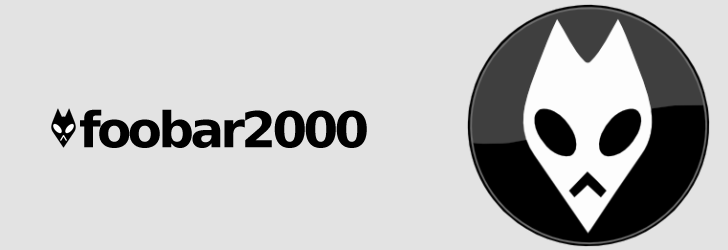
Parte 2: Use o AMusicSoft Spotify Music Converter adicionar música Spotify ao Foobar2000
Antes de adicionar música Spotify ao Foobar2000, você precisa fazer algo muito importante. Isso é para converter sua música do Spotify em um formato de arquivo sem DRM. Existem três opções de como você pode remover o DRM de sua música Spotify. Dê uma olhada nas três opções listadas abaixo. O AMusicSoft Spotify Music Converter é um programa poderoso que remove o DRM de músicas protegidas. Agora, não se deixe intimidar porque é um programa muito fácil de usar.
Download grátis Download grátis
Este programa em particular não apenas remove o DRM do suas músicas do Spotify mas também melhora a qualidade do som da sua saída. Portanto, você obtém melhor qualidade de áudio com o uso do AMusicSoft Spotify Music Converter.
A melhor coisa sobre este programa em particular é que você pode usá-lo com uma conta gratuita do Spotify. Mesmo se você interromper sua assinatura, você começa a mantenha as musicas. Os passos abaixo mostrarão como você pode usá-lo para transferir arquivos de áudio de qualidade para o Foobar2000.
- Baixar AMusicSoft Spotify Music Converter
- Adicionar e converter músicas do Spotify
- Baixar músicas do Spotify
- Mover músicas para Foobar2000
As etapas detalhadas abaixo ajudarão você a entender como usar o AMusicSoft Spotify Music Converter com Foobar2000 para consolidar todos os seus arquivos de áudio.
Etapa 1. Baixe AMusicSoft Spotify Music Converter
O AMusicSoft Spotify Music Converter está disponível apenas em seu site oficial. Você não o encontrará em nenhum outro lugar. Baixe, instale e execute-o em seu computador.
Download grátis Download grátis
Etapa 2. Adicionar e converter músicas do Spotify
Depois de iniciar o AMusicSoft Spotify Music Converter no seu computador, você poderá adicionar e converter suas músicas favoritas. Para adicionar músicas do Spotify, você pode arrastar e soltar a música no programa AMusicSoft. Depois de adicionar as músicas, escolha um formato de arquivo para converter suas músicas. Em seguida, ajuste as configurações de saída para que você possa ter uma qualidade de áudio incrível.
Etapa 3. Baixar músicas do Spotify
Certifique-se de definir uma pasta para sua saída. Basta clicar na guia Procurar para definir uma pasta de destino. Então você está pronto para baixar suas músicas do Spotify sem DRM.
Etapa 4. Mover músicas para Foobar2000
Procure Foobar2000 usando seu mecanismo de busca favorito. Em seguida, baixe e instale-o em seu computador. Depois de iniciá-lo, clique na guia Arquivo no menu superior e selecione a pasta Adicionar à qual você pode pesquisar e adicionar suas músicas baixadas do Spotify.
Download grátis Download grátis
Parte 3: Use o gravador de música Solutery para adicionar música do Spotify ao Foobar2000
O Solutery Music Recorder é outro programa que você pode considerar o uso. As etapas abaixo mostrarão como você pode usá-lo.
- Procure o programa online. Uma vez que este programa está disponível em muitos sites, certifique-se de escolher um confiável para baixá-lo.
- Lance o programa. Vá para sua conta do Spotify e toque uma música. Em seguida, clique no botão de gravação no Solutery Music Recorder.
- Quando as músicas param de tocar no Spotify, você pode apertar o botão parar no Solutery Music Recorder. Agora que você gravou cópias de suas músicas do Spotify, clique com o botão direito em uma música para editá-la.
- Baixe e execute Foobar2000 em seu computador. Em seguida, leve o cursor até o menu superior e clique na guia Arquivo.
- No menu suspenso, clique em Adicionar pasta. Pesquise o seu computador para o gravado Spotify músicas para que você possa adicioná-las ao Foobar2000.
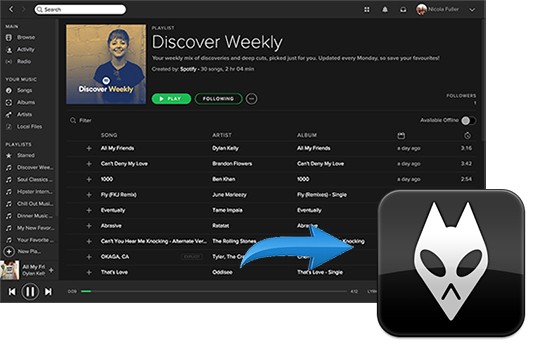
Parte 4: Use um conversor de áudio grátis para adicionar música Spotify ao Foobar2000
Você pode usar um conversor de áudio gratuito em Freemake.com. As etapas abaixo mostrarão como usá-lo.
- Vá para Freemake.com para baixar o Conversor de Áudio Gratuito. Instale e execute-o.
- Adicione suas músicas do Spotify clicando na guia Áudio na parte superior esquerda da tela.
- Leve o cursor até a parte inferior e escolha um formato de arquivo para sua saída.
- Clique na guia Converter no menu superior. Em seguida, transfira a música convertida do Spotify para Foobar2000.
Parte 5: Conclusão
Como você pode ver, é muito fácil adicionar música Spotify ao Foobar2000. Se você quer a maneira mais segura de converter sua música do Spotify, então é melhor ficar com a primeira opção. O AMusicSoft Spotify Music Converter está em um site seguro que protegerá seus dados pessoais. É fundamental manter isso em mente.
Você já usou Foobar2000? Em caso afirmativo, diga-nos como você adiciona suas músicas do Spotify a ele. Nossos leitores adorariam ouvir de você.
As pessoas também leram
Robert Fabry é um blogueiro fervoroso e um entusiasta que gosta de tecnologia, e talvez ele possa contagiá-lo compartilhando algumas dicas. Ele também é apaixonado por música e escreveu para a AMusicSoft sobre esses assuntos.